文章詳情頁
宏碁暗影騎士3筆記本如何安裝win10系統 安裝win10系統教程介紹
瀏覽:2日期:2022-12-10 08:04:55
宏碁暗影騎士3是高性價比游戲本的代表。同時,在差異化、個性化方面,暗影騎士系列也是有著一貫的傳承。本次推出的暗影騎士3進階版,依舊是個性化、高性價比游戲本的代表。那么這款筆記本如何一鍵u盤安裝win10系統?下面跟小編一起來看看吧。

安裝方法:
安裝前準備工作:
1、下載大白菜超級u盤啟動制作工具2、將u盤制作成u盤啟動盤
3、下載原版win10系統鏡像并存入u盤啟動盤;
宏碁暗影騎士3怎么安裝win10系統:
1、將u盤啟動盤插入usb接口,重啟電腦進入大白菜菜單界面,然后按方向鍵選擇【02】大白菜 WIN8 PE標準版(新機器),回車鍵進入,如圖所示:

2、進入大白菜pe界面后,在彈出的大白菜PE裝機工具中選擇ghost win10系統安裝包,接著選擇系統盤,點擊確定,如圖所示:
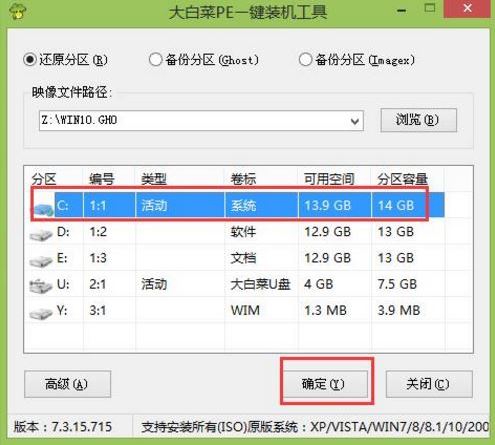
3、之后,我們只需等待系統釋放完成,如圖所示:
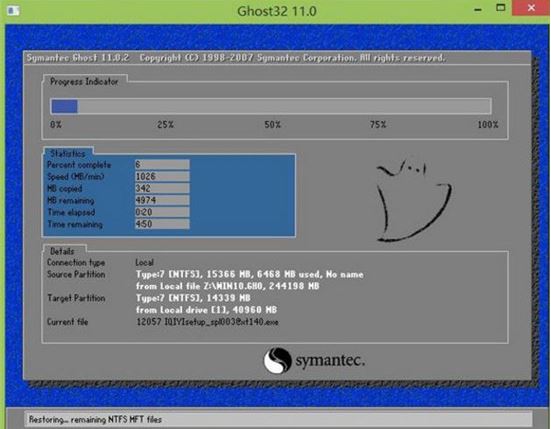
4、等系統釋放完成后,重啟電腦,等待系統設置完成我們就可以使用win10系統了,如圖所示:
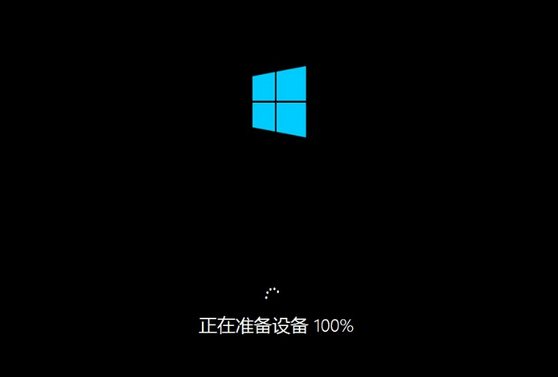
win10相關攻略推薦:
win10磁盤占用100%?原因到底在哪里
win10哪個版本最穩定 win10介紹
win10自帶摳圖功能到底怎么用?不用下載專業app
以上就是宏碁暗影騎士3筆記本如何一鍵u盤安裝win10系統操作方法,如果宏碁暗影騎士3的用戶想要安裝win10系統,可以根據上述操作步驟進行安裝。
相關文章:
1. Win7磁盤整理碎片怎么操作?Windows7磁盤碎片整理教程2. Win11更新失敗:某些更新文件沒有正確簽名錯誤代碼0x800b0109怎么辦?3. Win10更新安裝失敗怎么辦?Windows10更新安裝失敗的解決方法4. 筆記本Win10網絡顯示黃色感嘆號上不了網怎么辦?5. mac程序沒反應怎么辦 mac強制關閉程序的方法6. Win10系統怎么去除廣告 如何去除Win10小廣告7. Win11 Release 預覽版 Build 22000.1879更新補丁KB5025298(附更新修復內容匯總)8. 裝Win10系統用磁盤分區類型選mbr好還是GUID分區格式好?9. uos如何安裝微信? uos系統微信的安裝教程10. UOS應用商店不能用怎么辦? uos系統應用商店不能使用的解決辦法
排行榜
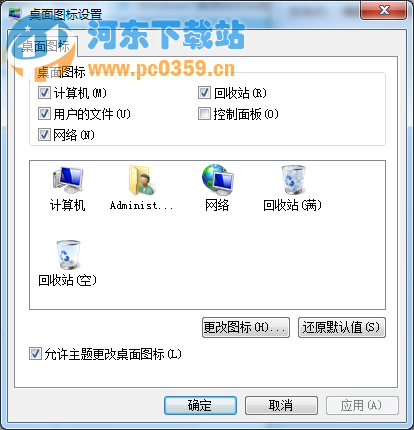
 網公網安備
網公網安備